KontrolPack을 사용하여 네트워크를 통해 컴퓨터 연결/제어

KontrolPack을 사용하여 네트워크의 컴퓨터를 손쉽게 제어하세요. 서로 다른 운영 체제를 사용하는 컴퓨터를 손쉽게 연결하고 관리하세요.
GDM 설정은 Gnome 데스크톱 로그인 화면을 그 어느 때보다 쉽게 사용자 지정할 수 있는 유용한 앱입니다. 이 가이드에서는 GDM 설정을 설치하는 방법과 이를 사용하여 Gnome 로그인 화면을 개선하는 방법을 보여줍니다.
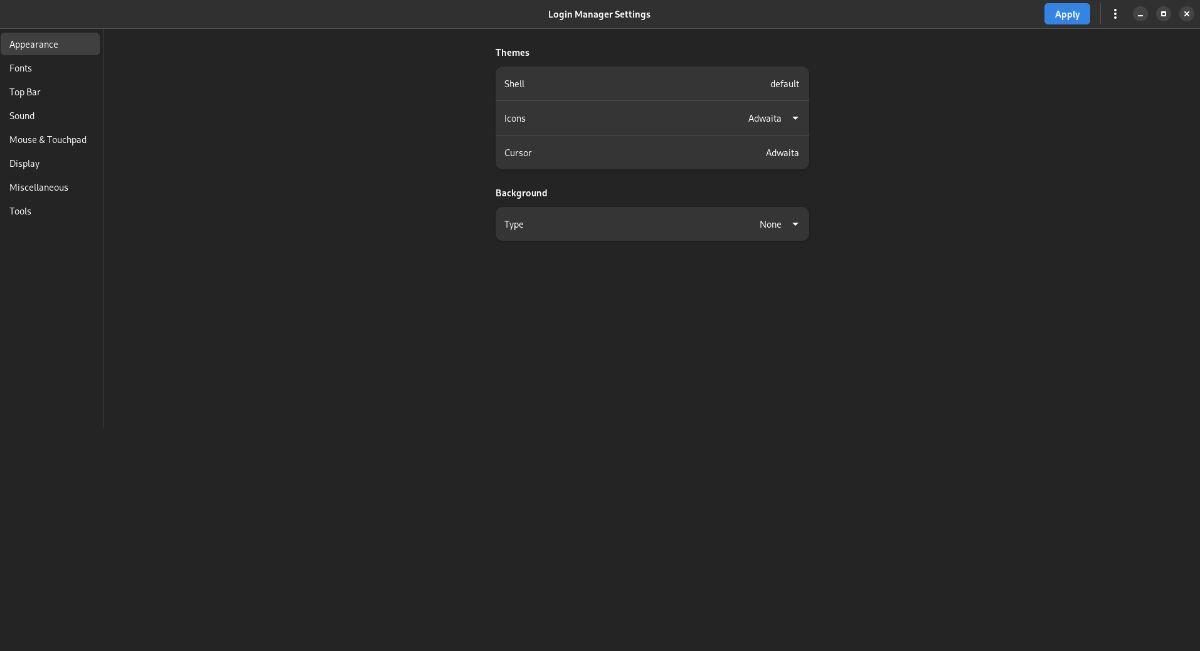
Linux에 GDM 설정 설치
Gnome 로그인 화면을 사용자 지정하기 전에 GDM 설정 앱을 설치해야 합니다. Linux PC에서 GDM 설정 앱을 얻을 수 있는 몇 가지 방법이 있습니다. Flatpak, Arch Linux AUR 또는 수동 설치를 통해 설치할 수 있습니다.
컴퓨터에서 GDM 설정 애플리케이션 설치를 시작하려면 터미널 창을 열어야 합니다. 키보드에서 Ctrl + Alt + T를 눌러 데스크탑에서 터미널 창을 열 수 있습니다 . 또는 앱 메뉴에서 "단말기"를 검색하세요.
터미널 창이 열리고 사용할 준비가 되면 GDM 설정 앱 설치를 시작할 수 있습니다. 선호하는 설치 방법에 해당하는 아래 지침을 따르십시오.
플랫팩
Linux PC에서 GDM 설정 애플리케이션을 Flatpak으로 설정하려면 먼저 Flatpak 런타임을 설치해야 합니다. 고맙게도 런타임은 작업하기 쉽습니다. 컴퓨터에 "flatpak" 패키지를 설치하여 런타임을 설정하십시오.
컴퓨터에서 Flatpak 런타임을 설정하는 데 문제가 있습니까? 우리가 도와 줄 수 있어요! 심층 Flatpak 설정 가이드를 따라 컴퓨터에서 Flatpak 런타임을 시작하고 실행하십시오.
시스템에 런타임이 있으면 Flathub 앱 스토어를 설정해야 합니다. Flathub에는 GDM 설정 앱이 Linux 시스템에서 올바르게 작동하기 위한 모든 종속성 및 관련 패키지가 있습니다. Flathub 앱 스토어를 설정하려면 flatpak remote-add 명령을 실행하십시오.
flatpak 원격 추가 --if-not-exists flathub https://flathub.org/repo/flathub.flatpakrepo
컴퓨터에 Flathub 앱 스토어를 설정한 후 아래의 flatpak 설치 명령을 사용하여 GDM 설정 애플리케이션을 설치할 수 있습니다.
flatpak 설치 io.github.realmazharhusain.GdmSettings
아치 리눅스 AUR
Arch Linux 또는 Arch Linux 기반 Linux 운영 체제를 사용하는 경우 AUR을 사용하여 GDM 설정 앱을 설정할 수 있습니다. 설치를 시작하려면 Trizen AUR 도우미를 설정해야 합니다.
Trizen을 사용하면 AUR 패키지를 훨씬 쉽게 설정할 수 있습니다. 시스템에 설치하려면 아래 명령을 연속해서 입력하십시오.
sudo 팩맨 -S git base-devel
자식 클론 https://aur.archlinux.org/trizen.git
cd trizen/ makepkg -sri
Trizen AUR 도우미 프로그램을 사용하면 trizen -S 명령을 사용하여 GDM 설정 응용 프로그램을 설치할 수 있습니다.
수동 설치
앱의 Github 에 있는 지침에 따라 Linux에서 GDM 설정 애플리케이션을 설정하여 Flatpak 또는 AUR 없이 사용하십시오. 그러나 모든 종속 항목을 설치 해야 합니다 .
GDM 설정 사용
GDM 설정 앱을 사용하려면 앱 메뉴를 열고 "로그인 관리자 설정"을 입력한 다음 엽니다. 또는 터미널 창을 시작하고 다음 flatpak run 명령을 실행하여 시작합니다.
flatpak 실행 io.github.realmazharhusain.GdmSettings
앱이 열리면 사용자 지정하려는 Gnome 로그인 화면의 측면과 일치하는 아래 지침을 따르십시오.
모습
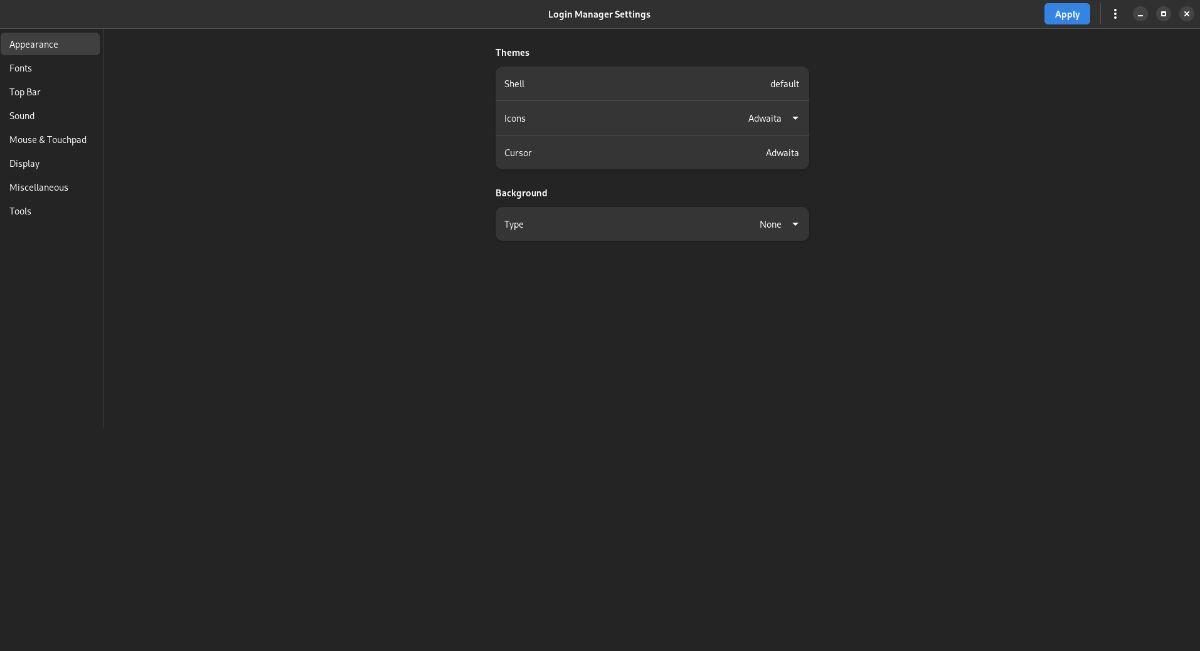
"모양" 탭에서 Gnome 로그인 화면의 모양을 사용자 지정할 수 있습니다. Gnome이 사용하는 셸을 변경하려면 "Shell" 영역을 선택합니다. 기본 로그인 아이콘을 변경하려면 "아이콘" 영역을 선택하고, 커서 유형을 변경하려면 "커서"를, 로그인 배경을 변경하려면 "배경"을 선택합니다.
모양 사용자 지정을 마치면 "적용" 버튼을 클릭합니다.
글꼴
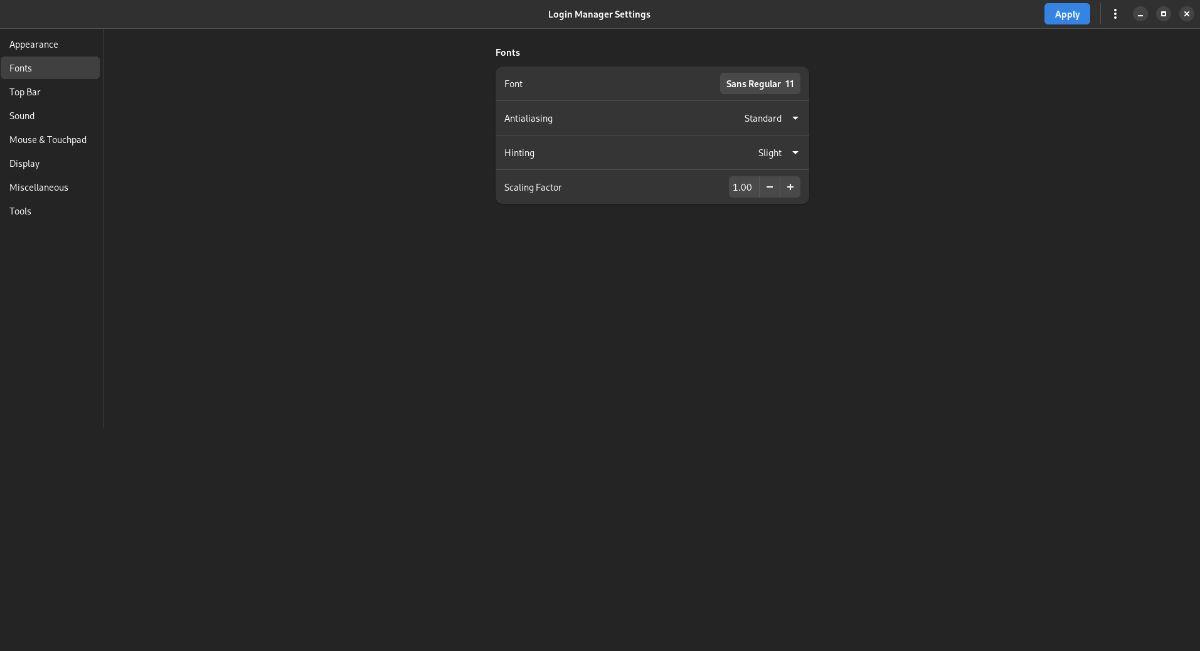
Gnome 로그인 화면 내부의 기본 글꼴을 좋아하지 않습니까? GDM 설정 앱에서 "글꼴" 섹션을 선택합니다. 그런 다음 "글꼴" 영역을 선택하여 로그인에 사용되는 글꼴을 변경합니다.
"Antialiasing", "Hinting" 및 "Scaling Factor"를 사용자 정의하여 Gnome 로그인 화면에서 글꼴이 렌더링되는 방식을 변경할 수도 있습니다. 변경 사항을 적용하려면 "적용"을 선택하십시오.
탑바
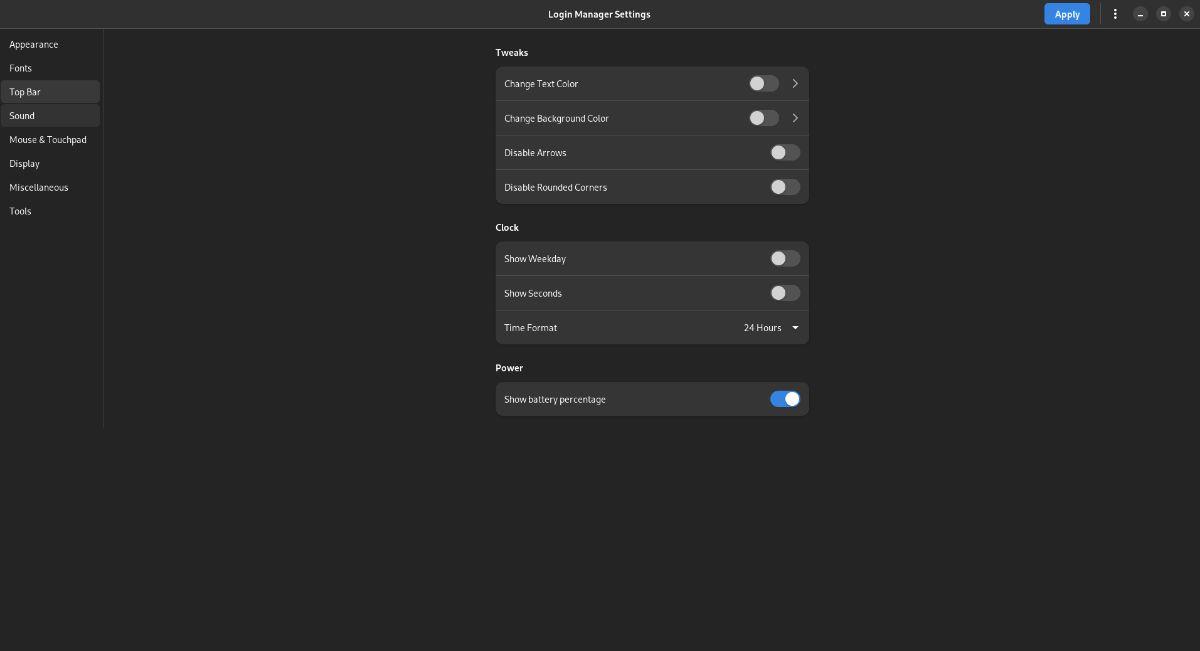
Gnome 로그인 화면의 상단 표시줄을 사용자 지정하려고 합니까? GDM 설정 앱의 '상단 표시줄' 섹션을 선택합니다. 일단 거기에서 텍스트 색상 및 배경 색상과 같은 것을 변경할 수 있습니다. "화살표"와 "둥근 모서리"를 비활성화할 수 있습니다. "시계" 영역을 조정하여 시계 모양을 변경하거나 "전원" 섹션을 조정하여 노트북 배터리 모양을 변경할 수도 있습니다.
사용자 정의가 완료되면 "적용" 버튼을 클릭하여 변경 사항을 적용하십시오.
소리
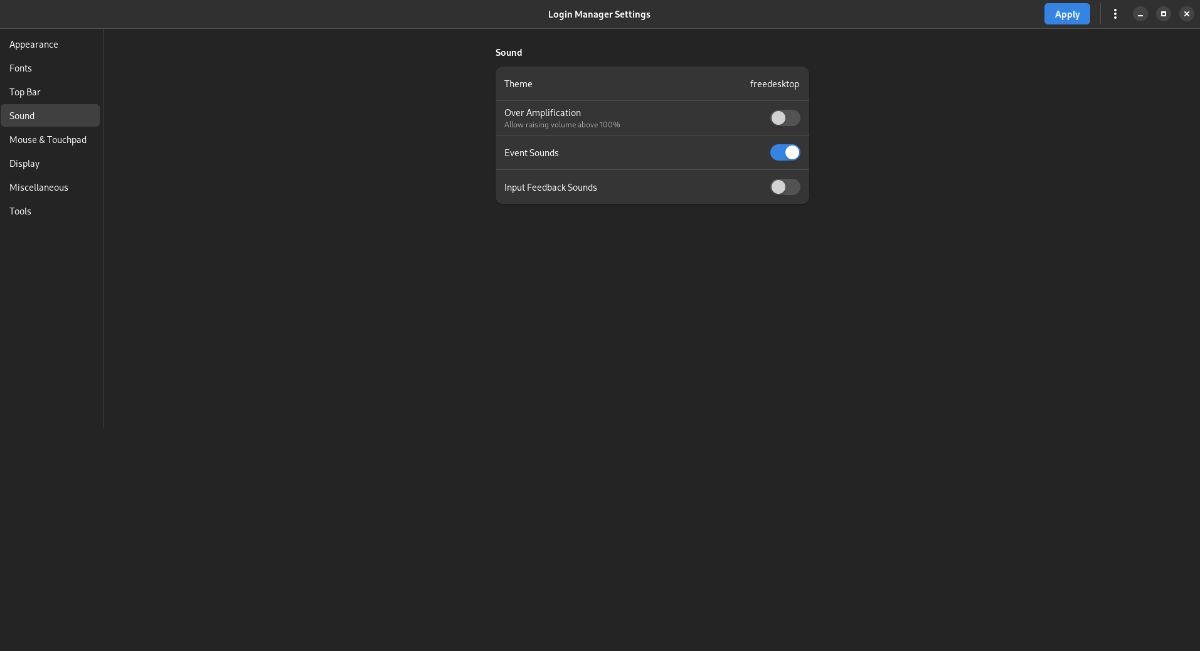
Gnome 로그인 화면의 사운드 설정을 변경해야 합니까? GDM 설정 앱에서 '사운드' 섹션을 찾습니다. 거기에서 "테마", "과도한 증폭", "이벤트" 사운드 및 "입력 피드백 사운드"와 같은 항목을 자유롭게 변경하십시오.
Gnome 로그인 화면에 대한 다양한 사운드 설정을 사용자 지정했으면 "적용"을 클릭합니다.
마우스/터치패드
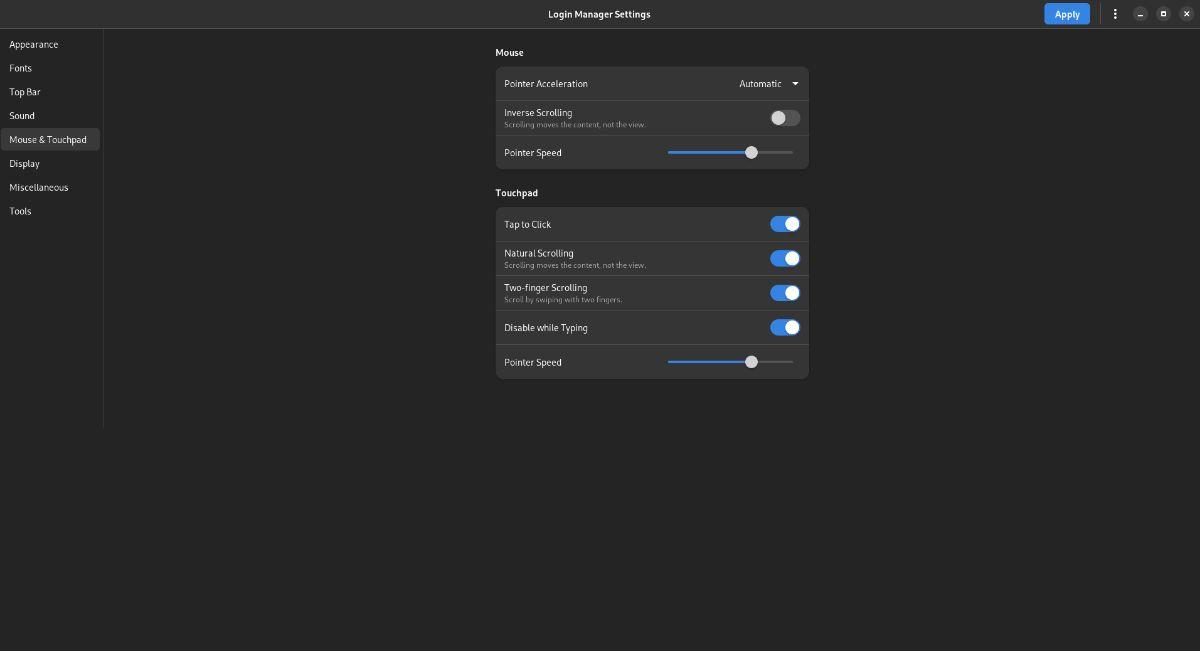
Gnome 로그인 관리자에 대해 변경할 마우스 설정이 많이 있습니다. "마우스 및 터치패드" 버튼을 선택하여 GDM 설정 앱에서 다양한 마우스 설정을 사용자 지정합니다.
"마우스 및 터치패드" 영역에 들어가면 포인터 가속, 스크롤 방향, 포인터 속도, 탭하여 클릭 및 기타 많은 마우스 및 터치패드 설정과 같은 항목을 조정할 수 있습니다.
Gnome 로그인 화면에 대한 마우스/터치패드 설정 변경을 마쳤으면 "적용" 버튼을 클릭하여 설정을 적용합니다.
표시하다
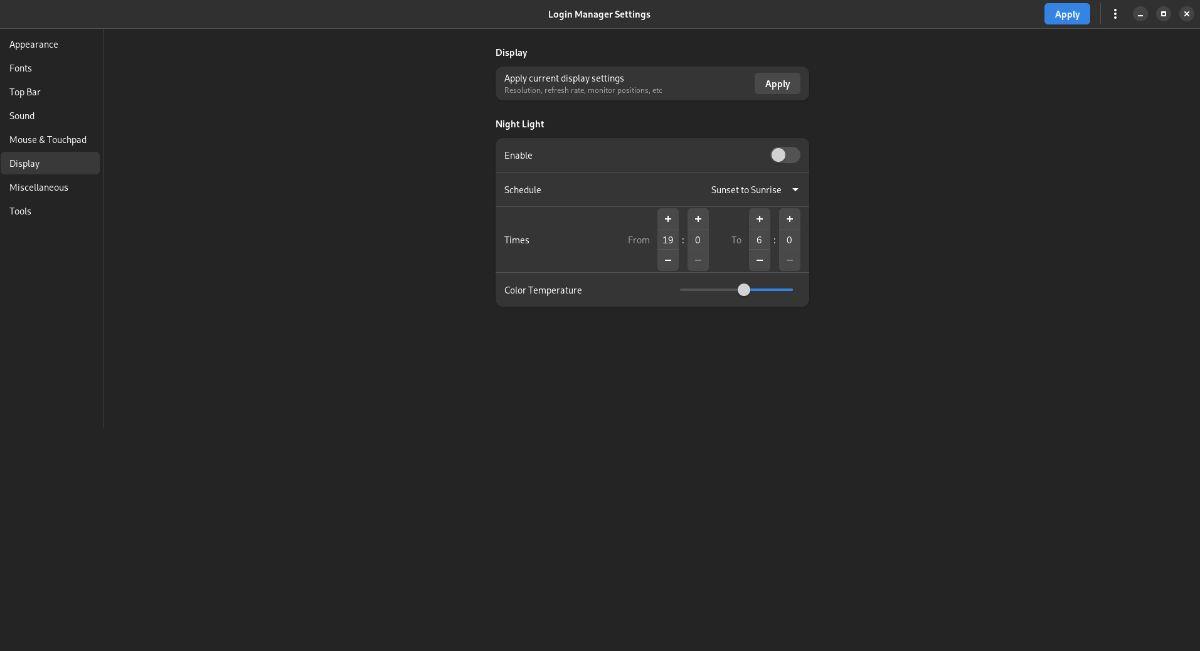
로그인 화면 설정을 변경하고 싶으신가요? "디스플레이" 옵션을 선택합니다. 여기에서 야간 조명 기능(Gnome을 눈에 편안하게 해주는 밝기 조정기)을 구성할 수 있습니다.
Gnome 로그인 화면의 디스플레이 설정을 조정했으면 "적용" 버튼을 클릭하여 새로 조정된 설정을 시스템에 적용하십시오.
기타
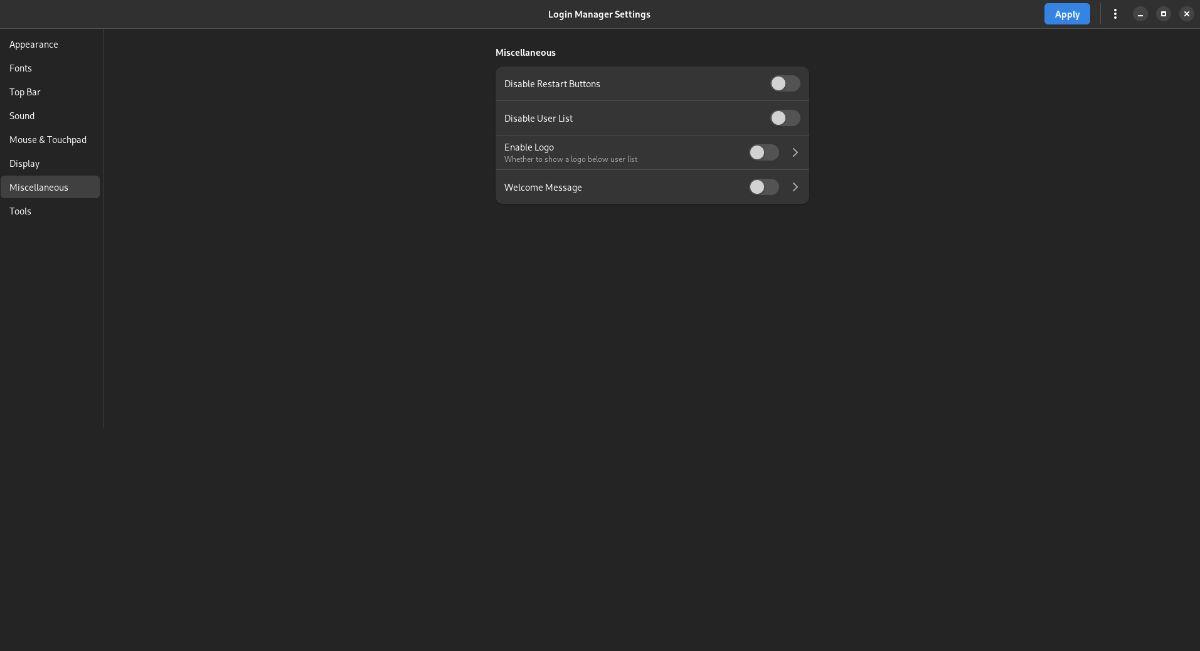
사용자는 GDM 설정 앱에서 일부 기타 설정을 변경할 수 있습니다. 이러한 기타 설정에 액세스하려면 "기타" 섹션을 클릭하십시오. 여기에서 다시 시작 버튼, 사용자 목록, 배포 로고, 환영 메시지 등을 변경할 수 있습니다.
설정을 변경했으면 "적용" 버튼을 클릭하여 시스템에 적용합니다.
도구
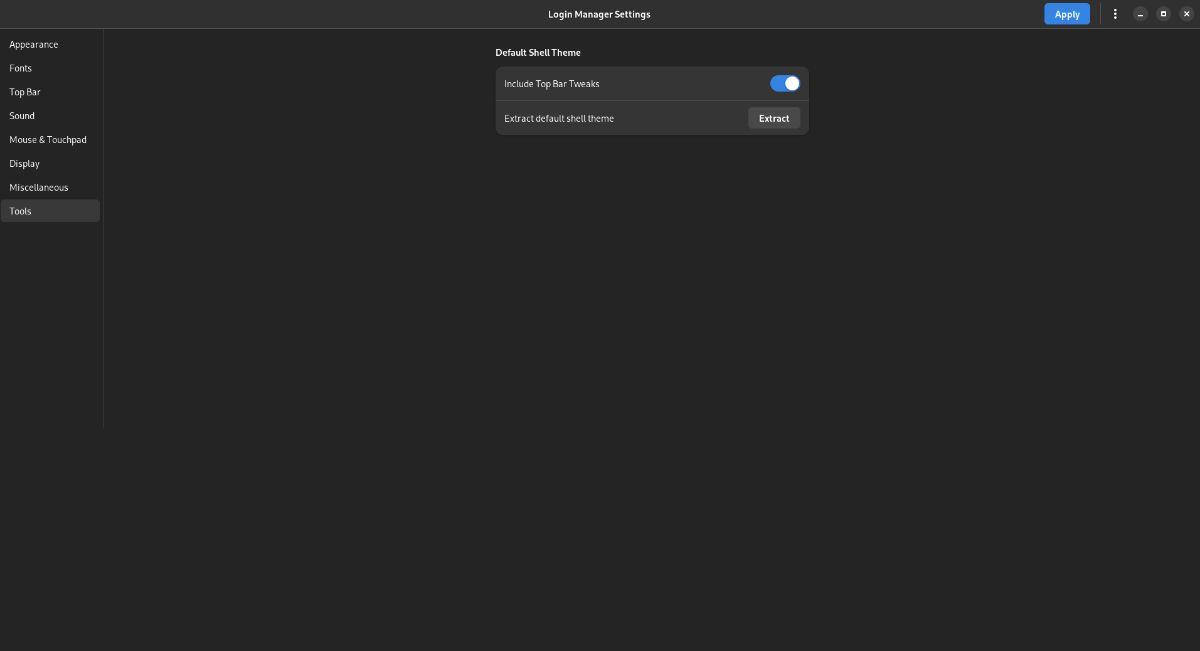
GDM 설정 영역의 "도구" 섹션은 대부분의 Linux 사용자에게 필요하지 않습니다. 그러나 기본 셸 테마를 추출하려면 "도구"를 선택하여 도구 설정에 액세스하십시오.
KontrolPack을 사용하여 네트워크의 컴퓨터를 손쉽게 제어하세요. 서로 다른 운영 체제를 사용하는 컴퓨터를 손쉽게 연결하고 관리하세요.
반복되는 작업을 자동으로 수행하고 싶으신가요? 버튼을 여러 번 수동으로 클릭하는 대신, 앱이 자동으로 실행되도록 하면 더 좋지 않을까요?
iDownloade는 BBC iPlayer 서비스에서 DRM 없는 콘텐츠를 다운로드할 수 있는 크로스 플랫폼 도구입니다. 두 영상 모두 .mov 형식으로 다운로드할 수 있습니다.
우리는 Outlook 2010의 기능을 매우 자세히 다루었지만 2010년 6월 이전에는 출시되지 않으므로 Thunderbird 3를 살펴볼 시간입니다.
누구나 가끔은 휴식이 필요합니다. 흥미로운 게임을 찾고 있다면 Flight Gear를 한번 플레이해 보세요. 무료 멀티 플랫폼 오픈소스 게임입니다.
MP3 Diags는 음악 오디오 컬렉션의 문제를 해결하는 최고의 도구입니다. MP3 파일에 태그를 지정하고, 누락된 앨범 커버 아트를 추가하고, VBR을 수정할 수 있습니다.
Google Wave와 마찬가지로 Google Voice는 전 세계적으로 큰 화제를 불러일으켰습니다. Google은 우리의 소통 방식을 바꾸는 것을 목표로 하고 있으며,
Flickr 사용자가 사진을 고화질로 다운로드할 수 있는 도구는 많지만, Flickr Favorites를 다운로드할 수 있는 방법이 있을까요? 최근에
샘플링이란 무엇입니까? 위키피디아에 따르면 "음반의 일부 또는 샘플을 가져와 악기나 기타 도구로 재사용하는 행위입니다.
Google 사이트는 사용자가 Google 서버에 웹사이트를 호스팅할 수 있도록 하는 Google의 서비스입니다. 하지만 한 가지 문제가 있습니다. 백업 기능이 내장되어 있지 않다는 것입니다.



![FlightGear 비행 시뮬레이터를 무료로 다운로드하세요 [재밌게 즐기세요] FlightGear 비행 시뮬레이터를 무료로 다운로드하세요 [재밌게 즐기세요]](https://tips.webtech360.com/resources8/r252/image-7634-0829093738400.jpg)




